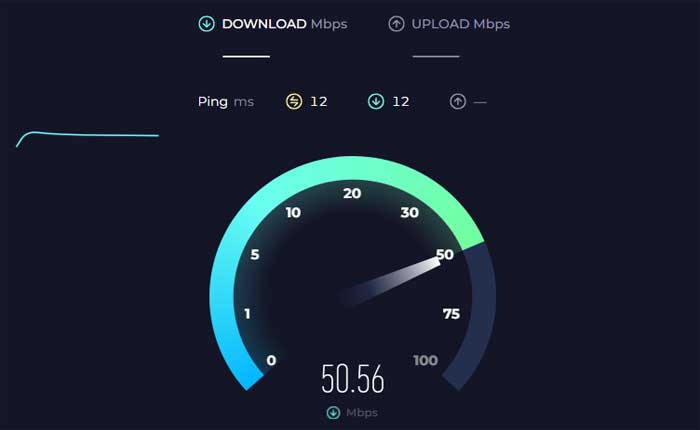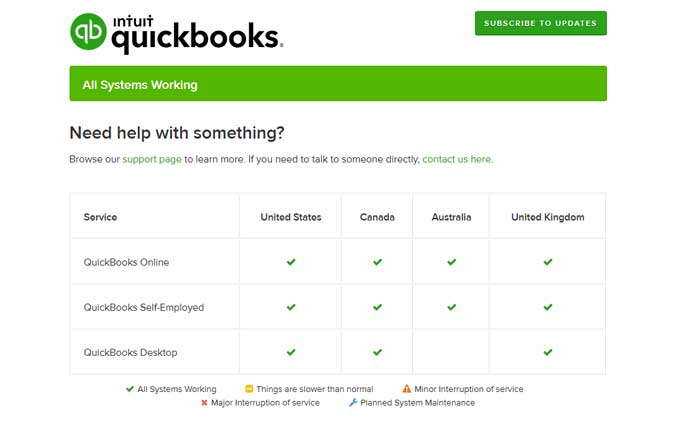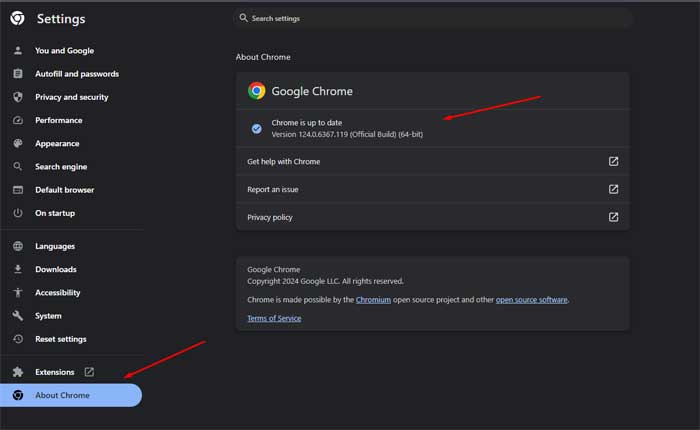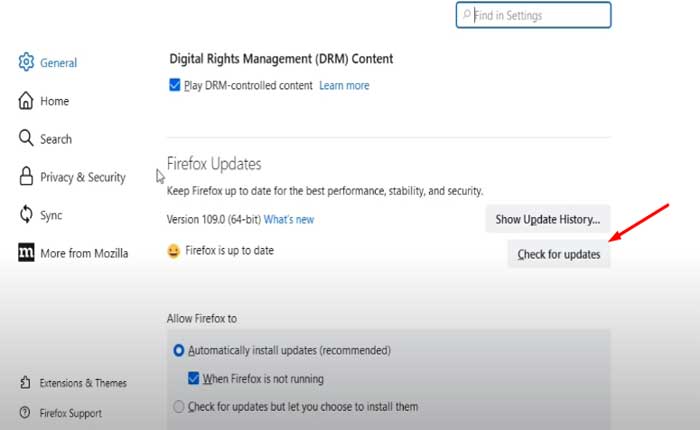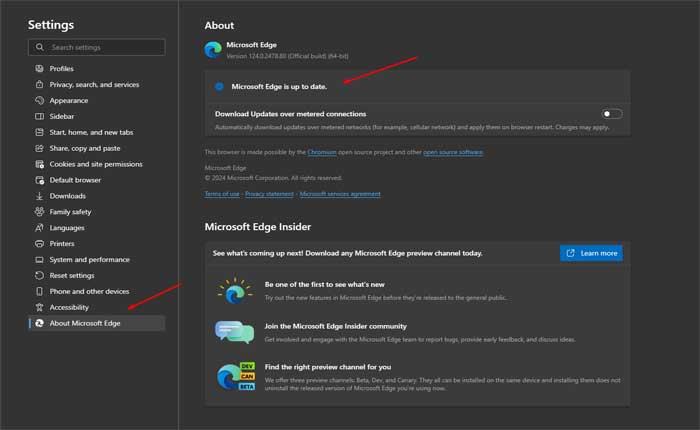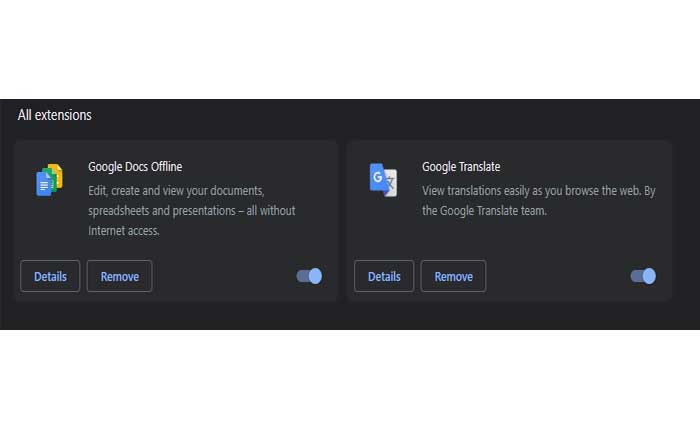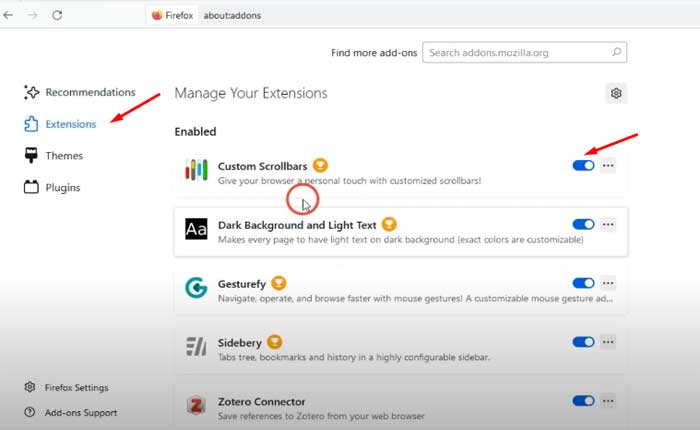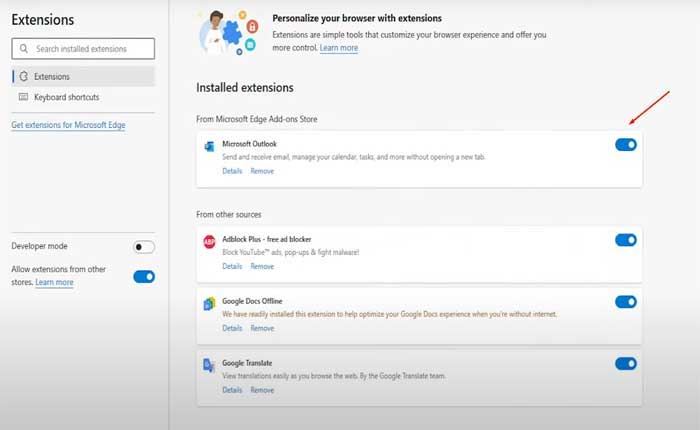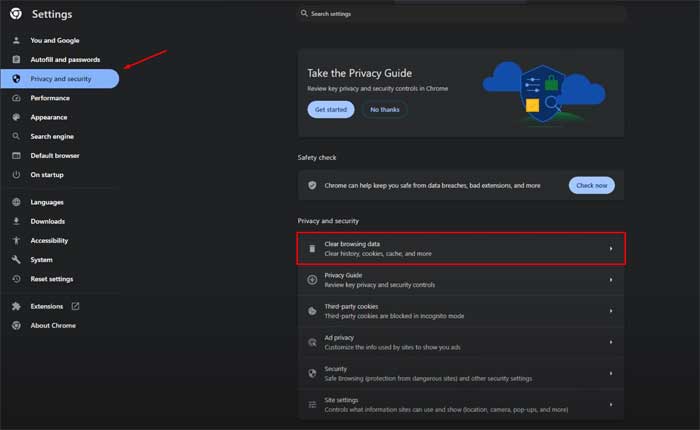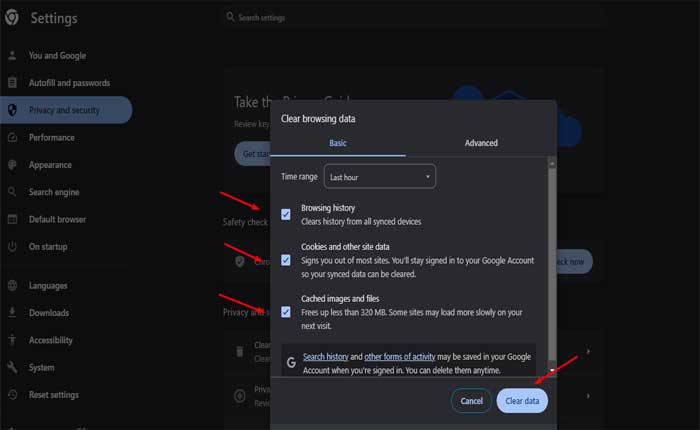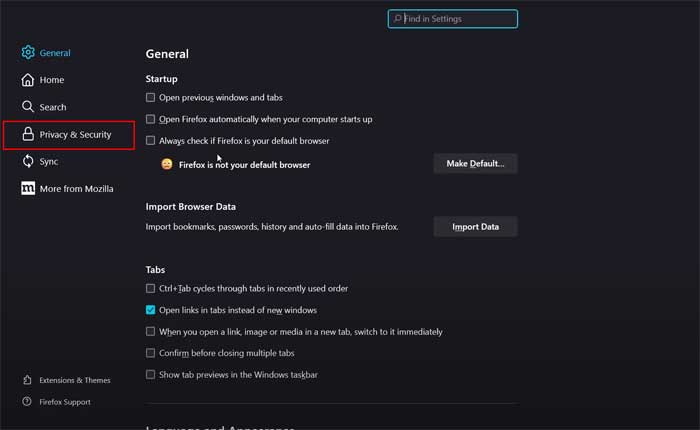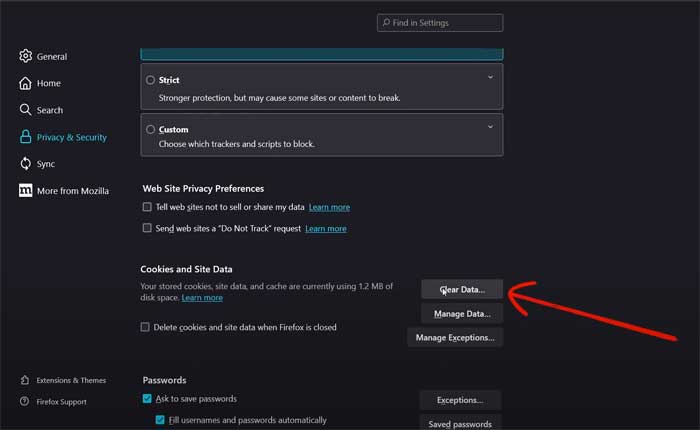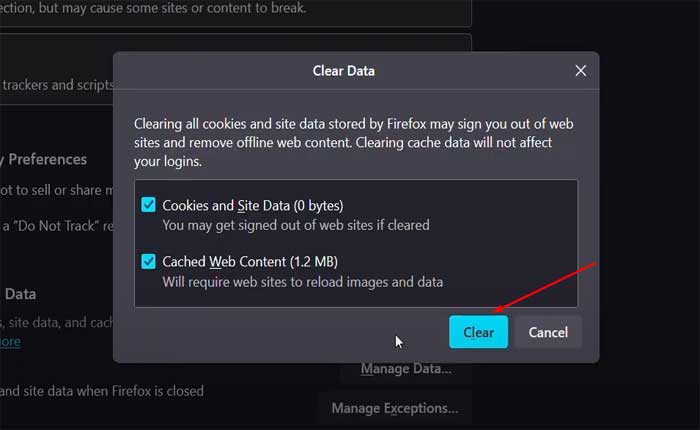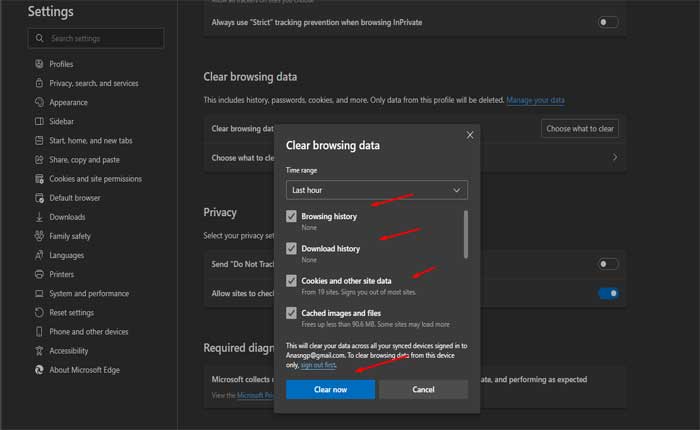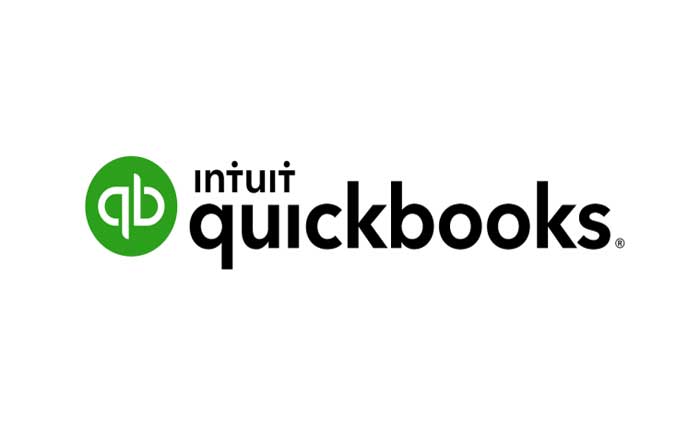
Stai affrontando il problema di Quickbooks Online che non funziona? Se sì, non preoccuparti, sei nel posto giusto.
QuickBooks Online è un software di contabilità basato su cloud progettato per aiutare le piccole e medie imprese a gestire le proprie attività finanziarie in modo più efficiente.
Offre un'ampia gamma di funzionalità su misura per semplificare vari aspetti della contabilità, dalla fatturazione alle buste paga.
QuickBooks Online è una soluzione contabile che semplifica la gestione finanziaria per aziende di tutte le dimensioni.
Tuttavia, molti utenti si trovano ad affrontare il problema di Quickbooks Online che non funziona.
Oggi ti fornirò alcune soluzioni semplici ed efficaci per risolvere questo problema.
Iniziamo.
Come risolvere il problema con QuickBooks Online che non funziona
Ecco alcuni passaggi che puoi provare a risolvere il problema:
Controlla la connessione Internet:
Assicurati di avere una connessione Internet stabile.
Prova ad accedere ad altri siti Web per verificare che Internet funzioni correttamente.
Se riscontri problemi, prova a riavviare il router WiFi o connettiti a una rete diversa, se disponibile.
Verifica lo stato online di QuickBooks:
QuickBooks Online potrebbe riscontrare problemi con il server.
Controlla la pagina di stato di Intuit o i canali di social media di QuickBooks per eventuali interruzioni segnalate.
In alternativa, puoi utilizzare i servizi per verificare se il sito web presenta problemi con il server.
Se è inattivo, potrebbe essere necessario attendere fino al ripristino.
Aggiorna browser:
Assicurati che il tuo browser sia aggiornato.
Controlla gli aggiornamenti e installa la versione più recente.
Ecco come verificare e aggiornare:
Google Chrome:
- Fai clic sui tre punti verticali nell'angolo in alto a destra.
- Passa il mouse sopra “Aiuto” nel menu a discesa.
- Clicca su “Informazioni su Google Chrome.”
- Chrome controllerà automaticamente la presenza di aggiornamenti e li installerà se disponibili.
Mozilla Firefox:
- Fare clic sulle tre linee orizzontali nell'angolo in alto a destra.
- Selezionare “Impostazioni” dal menu a discesa.
- Clicca sul “Generale” scheda.
- Scorri verso il basso fino a trovare il “Aggiornamenti Firefox” sezione.
- Clicca su “Controlla gli aggiornamenti.”
- Firefox controllerà la presenza di aggiornamenti e li installerà se è disponibile una nuova versione.
Microsoft Bordo:
- Fare clic sui tre punti orizzontali nell'angolo in alto a destra.
- Vai a “Impostazioni” e seleziona “Informazioni su Microsoft Edge.”
- Edge controllerà la presenza di aggiornamenti e li installerà se è disponibile una versione più recente.
Dopo aver aggiornato il browser, riavvia il browser e prova ad accedere nuovamente al sito Web Quickbooks Online e controlla se il problema persiste.
Disabilita le estensioni del browser:
Le estensioni del browser a volte possono interferire con le applicazioni web.
Disabilita tutte le estensioni e prova ad accedere nuovamente a QuickBooks Online.
Ecco come farlo:
Google Chrome:
- Apri Chrome:
- Avvia il browser Google Chrome.
- Fare clic sui tre punti nell'angolo in alto a destra per aprire il menu.
- Selezionare “Estensioni“dal menu.
- Clicca su “Gestisci estensioni”.
- Vedrai un elenco delle estensioni installate.
- Attiva l'interruttore accanto a ciascuna estensione per disabilitarla.
- Puoi anche cliccare su “Rimuovere” se desideri disinstallare temporaneamente un'estensione.
Mozilla Firefox:
- Avvia il browser Mozilla Firefox.
- Fare clic sulle tre linee orizzontali nell'angolo in alto a destra per aprire il menu.
- Selezionare “Componenti aggiuntivi” dal menù.
- Nella Gestione componenti aggiuntivi, seleziona “Estensioni” dalla barra laterale di sinistra.
- Fai clic sull'interruttore accanto a ciascuna estensione per disabilitarle.
Microsoft Bordo:
- Avvia il browser Microsoft Edge.
- Fare clic sui tre punti nell'angolo in alto a destra per aprire il menu.
- Selezionare “Estensioni” dal menù.
- Selezionare “Gestisci estensioni”
- Attiva l'interruttore accanto a ciascuna estensione per disabilitarla.
Dopo aver disabilitato le estensioni, riavvia il browser e prova ad accedere nuovamente a Quickbooks Online per vedere se il problema persiste.
Cancella la cache del browser:
A volte, i dati vecchi o danneggiati nella cache del browser possono causare problemi.
Svuota la cache e i cookie del browser.
Ecco come farlo:
Google Chrome:
- Apri Google Chrome.
- Fare clic sui tre punti nell'angolo in alto a destra per aprire il menu.
- Selezionare “Cancella dati di navigazione.”
- Nella finestra pop-up, scegli “Cookie e altri dati dei siti” E “Immagini e file memorizzati nella cache.”
- Clicca su “Cancella i dati.”
Mozilla Firefox:
- Apri MozillaFirefox.
- Fare clic sulle tre linee orizzontali nell'angolo in alto a destra per aprire il menu.
- Selezionare “Opzioni.”
- Nella barra laterale di sinistra, scegli “Privacy e sicurezza.”
- Scorri verso il basso fino a “Cookie e dati dei siti” sezione.
- Clicca su “Cancella i dati.”
- Controlla entrambi “Cookie e dati dei siti” E “Contenuti Web memorizzati nella cache”.
- Clicca su “Chiaro.”
Microsoft Bordo:
- Apri Microsoft Edge.
- Fare clic sui tre punti nell'angolo in alto a destra per aprire il menu.
- Selezionare “Impostazioni.”
- Vai a “Ricerca e servizi sulla privacy”.
- Sotto “Privacy e servizi” clicca su “Scegli cosa cancellare.”
- Scegliere “Cookie e altri dati dei siti” E “Immagini e file memorizzati nella cache.”
- Clicca su “Chiaro.”
Dopo aver svuotato la cache e svuotato i cookie, riavvia il browser e prova ad accedere nuovamente al sito Web Quickbooks Online e controlla se il problema persiste.
Prova un altro browser:
Se svuotare la cache non funziona, prova ad accedere a QuickBooks Online utilizzando un browser diverso.
Se utilizzi Chrome e riscontri problemi, prova ad accedere al sito Web di destinazione con un browser diverso come Mozilla Firefox O Microsoft Bordo
Inoltre, se utilizzi uno smartphone, prova ad accedere al sito Web Quickbooks Online utilizzando un PC o un laptop.
Contatta il supporto QuickBooks:
Se nessuno dei passaggi precedenti funziona, contatta il supporto QuickBooks Online per assistenza.